更新日:、 作成日:
Windows 10 デバイスマネージャーを表示する
はじめに
Windows 10 でデバイスマネージャーを表示する方法を紹介します。
スタートボタンを右クリックして簡単に開けます。
問題があるときは!マークが表示されます。
デバイスマネージャーを表示する
標準ユーザーの方は表示だけできます。詳しくは「管理者と標準ユーザーの違い」をご覧ください。
[スタートボタン] を右クリック (タブレットでは長押し) して [デバイスマネージャー] をクリックします。
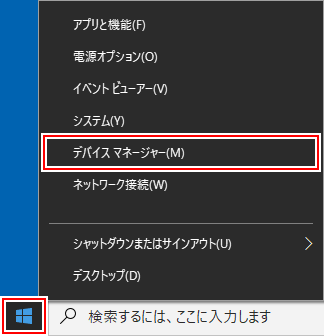
デバイスマネージャーが表示されます。
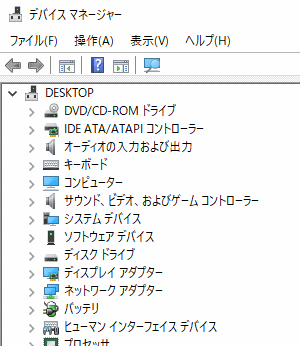
[デバイス] を右クリックして [ドライバーの更新] から更新できます。通常は自動で更新されます。

もしデバイスに問題があるときは [!] マークが表示されるのでわかります。